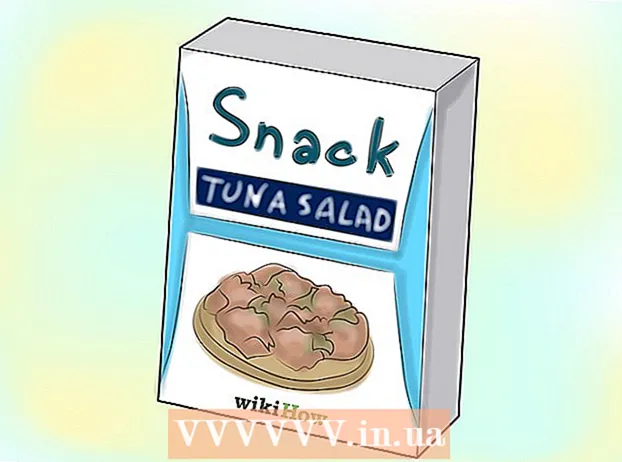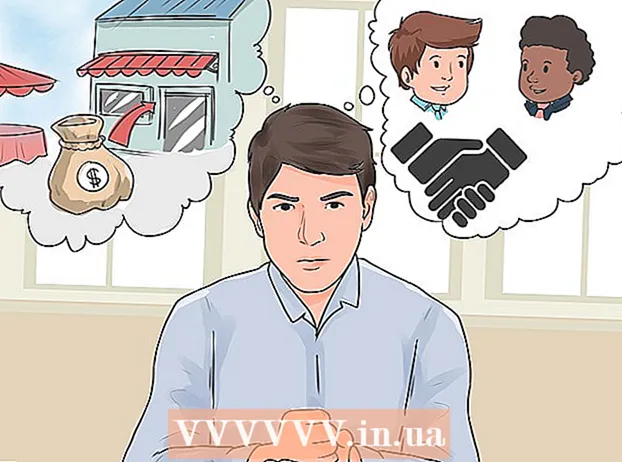लेखक:
Eugene Taylor
निर्माण की तारीख:
15 अगस्त 2021
डेट अपडेट करें:
1 जुलाई 2024

विषय
- कदम बढ़ाने के लिए
- 2 की विधि 1: विंडोज फ़ायरवॉल एक्सेस करें
- विधि 2 की 2: फायरवॉल के साथ एक प्रोग्राम को अवरुद्ध करना
- टिप्स
- चेतावनी
विंडोज फ़ायरवॉल मुफ्त और विंडोज का हिस्सा है। यदि आप किसी प्रोग्राम या हैकर को ब्लॉक करना चाहते हैं, तो बस विंडोज फ़ायरवॉल खोलें और नीचे दिए गए चरणों का पालन करें।
कदम बढ़ाने के लिए
2 की विधि 1: विंडोज फ़ायरवॉल एक्सेस करें
 विंडोज 8 में ओपन फ़ायरवॉल। प्रारंभ स्क्रीन में, टाइप करें फ़ायरवॉल और अपना विंडोज फ़ायरवॉल चुनें। आप सेटिंग्स पर भी क्लिक कर सकते हैं और विंडोज फ़ायरवॉल का चयन कर सकते हैं।
विंडोज 8 में ओपन फ़ायरवॉल। प्रारंभ स्क्रीन में, टाइप करें फ़ायरवॉल और अपना विंडोज फ़ायरवॉल चुनें। आप सेटिंग्स पर भी क्लिक कर सकते हैं और विंडोज फ़ायरवॉल का चयन कर सकते हैं।  विंडोज 7 / Vista / XP में फ़ायरवॉल खोलें। स्टार्ट पर क्लिक करें और रन चुनें। दर्ज Firewall.cpl पर और फिर ठीक पर क्लिक करें। आप कंट्रोल पैनल से विंडोज फ़ायरवॉल भी एक्सेस कर सकते हैं।
विंडोज 7 / Vista / XP में फ़ायरवॉल खोलें। स्टार्ट पर क्लिक करें और रन चुनें। दर्ज Firewall.cpl पर और फिर ठीक पर क्लिक करें। आप कंट्रोल पैनल से विंडोज फ़ायरवॉल भी एक्सेस कर सकते हैं।
विधि 2 की 2: फायरवॉल के साथ एक प्रोग्राम को अवरुद्ध करना
 "विंडोज फ़ायरवॉल के माध्यम से एक एप्लिकेशन या सुविधा का उपयोग करने की अनुमति दें" लिंक पर क्लिक करें। इसे "विंडोज फ़ायरवॉल के माध्यम से प्रोग्राम की अनुमति दें" भी कहा जा सकता है। यह उनके बगल में चेक बॉक्स के साथ कार्यक्रमों की एक सूची खोलेगा।
"विंडोज फ़ायरवॉल के माध्यम से एक एप्लिकेशन या सुविधा का उपयोग करने की अनुमति दें" लिंक पर क्लिक करें। इसे "विंडोज फ़ायरवॉल के माध्यम से प्रोग्राम की अनुमति दें" भी कहा जा सकता है। यह उनके बगल में चेक बॉक्स के साथ कार्यक्रमों की एक सूची खोलेगा।  "सेटिंग बदलें" बटन पर क्लिक करें। सेटिंग्स को समायोजित करने में सक्षम होने के लिए, आपको "सेटिंग्स बदलें" बटन को दबाया जा सकता है। यदि पासवर्ड की आवश्यकता है, तो अभी दर्ज करें।
"सेटिंग बदलें" बटन पर क्लिक करें। सेटिंग्स को समायोजित करने में सक्षम होने के लिए, आपको "सेटिंग्स बदलें" बटन को दबाया जा सकता है। यदि पासवर्ड की आवश्यकता है, तो अभी दर्ज करें।  उस प्रोग्राम के लिए बॉक्स को अनचेक करें जिसे आप ब्लॉक करना चाहते हैं। जब बॉक्स अनियंत्रित हो जाता है, तो फ़ायरवॉल उस प्रोग्राम के लिए इंटरनेट तक पहुंच को रोक देगा।
उस प्रोग्राम के लिए बॉक्स को अनचेक करें जिसे आप ब्लॉक करना चाहते हैं। जब बॉक्स अनियंत्रित हो जाता है, तो फ़ायरवॉल उस प्रोग्राम के लिए इंटरनेट तक पहुंच को रोक देगा। - यदि आप चाहते हैं कि सार्वजनिक नेटवर्क से कनेक्ट होने पर प्रोग्राम अवरुद्ध हो, लेकिन निजी नेटवर्क या इसके विपरीत नहीं, तो प्रोग्राम सूची के दाईं ओर उपयुक्त चेकबॉक्स चुनें या साफ़ करें।

- बक्से की जाँच करने से विचाराधीन प्रोग्राम को इंटरनेट तक पहुंचने की अनुमति मिल जाएगी। केवल उन कार्यक्रमों के साथ करें जिन पर आप भरोसा करते हैं।

- यदि आप चाहते हैं कि सार्वजनिक नेटवर्क से कनेक्ट होने पर प्रोग्राम अवरुद्ध हो, लेकिन निजी नेटवर्क या इसके विपरीत नहीं, तो प्रोग्राम सूची के दाईं ओर उपयुक्त चेकबॉक्स चुनें या साफ़ करें।
 अपनी सेटिंग्स सहेजें। जब आप बदलाव कर रहे हों, तो अपनी फ़ायरवॉल सेटिंग्स को बचाने के लिए ओके पर क्लिक करें।
अपनी सेटिंग्स सहेजें। जब आप बदलाव कर रहे हों, तो अपनी फ़ायरवॉल सेटिंग्स को बचाने के लिए ओके पर क्लिक करें।
टिप्स
- यदि आपको प्रदर्शित सूची में वांछित कार्यक्रम या फ़ंक्शन नहीं मिल रहा है, तो आप अपने सिस्टम पर इंस्टॉल किए गए कार्यक्रमों की सूची से प्रोग्राम / फ़ंक्शन जोड़ने के लिए "प्रोग्राम जोड़ें" बटन पर क्लिक कर सकते हैं।
चेतावनी
- यदि आप सुनिश्चित नहीं हैं कि कोई प्रोग्राम सुरक्षित है या नहीं, तो फ़ायरवॉल का उपयोग करके इस प्रोग्राम को एक्सेस देना बेहतर नहीं है। अन्यथा, आपका सिस्टम वायरस और अन्य दुर्भावनापूर्ण सॉफ़्टवेयर के लिए अधिक असुरक्षित होगा।